Canais de suporte
Guia de utilizador detalhado do Pixpro e outras informações úteis AQUI. Se alguma vez precisar de ajuda, entre em contato conosco através da plataforma escolhida:
Crie Seu Projeto de Fotogrametria
Dependendo da sua licença Pixpro e das capacidades do seu computador, escolha entre Computação em Nuvem e Computação Local.
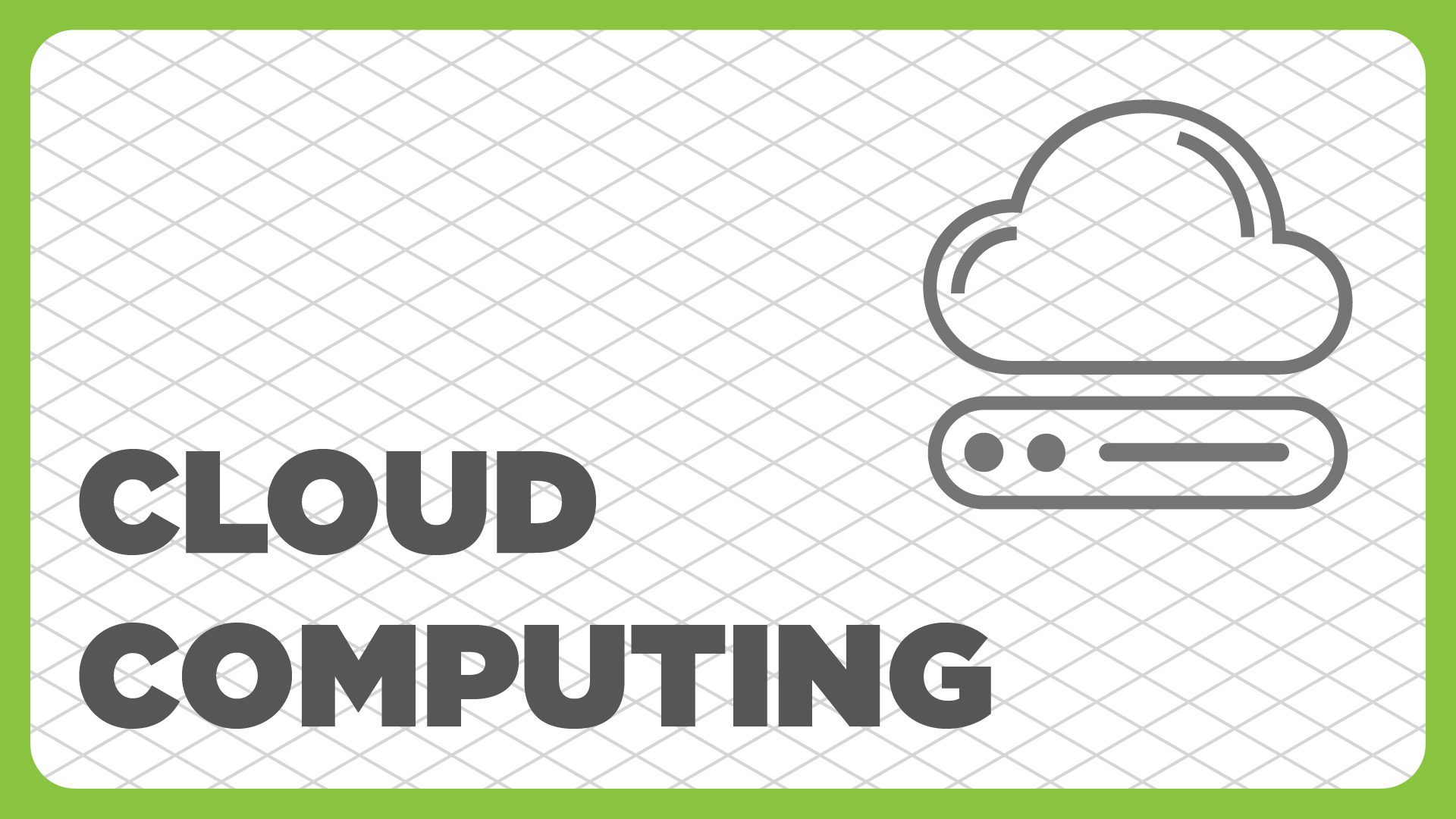
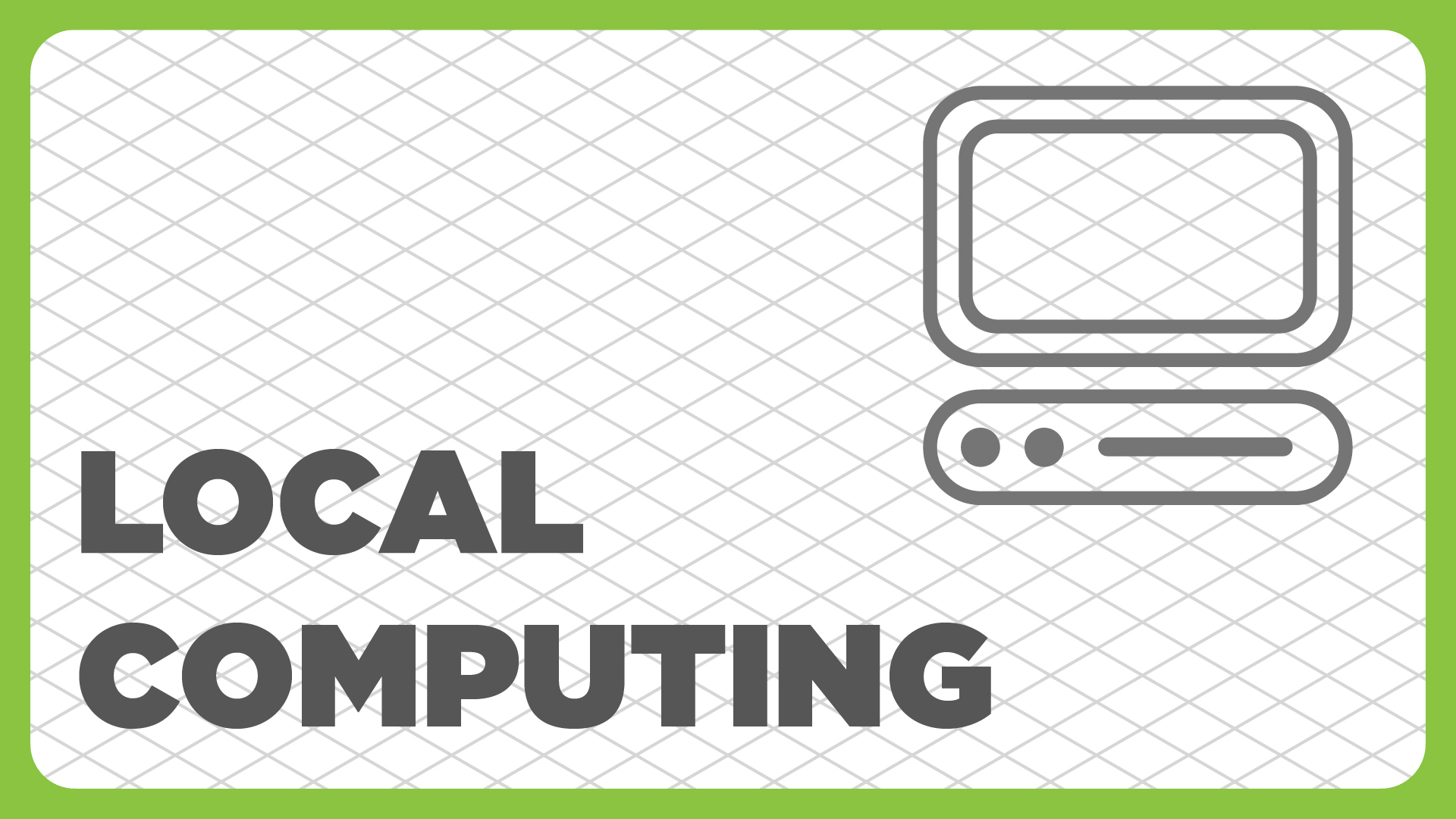
Organize Seu Projeto
Caso esteja utilizando Computação Local, é sempre uma boa ideia cortar sua nuvem de pontos densa e fazer uma limpeza manual antes de gerar outras camadas.
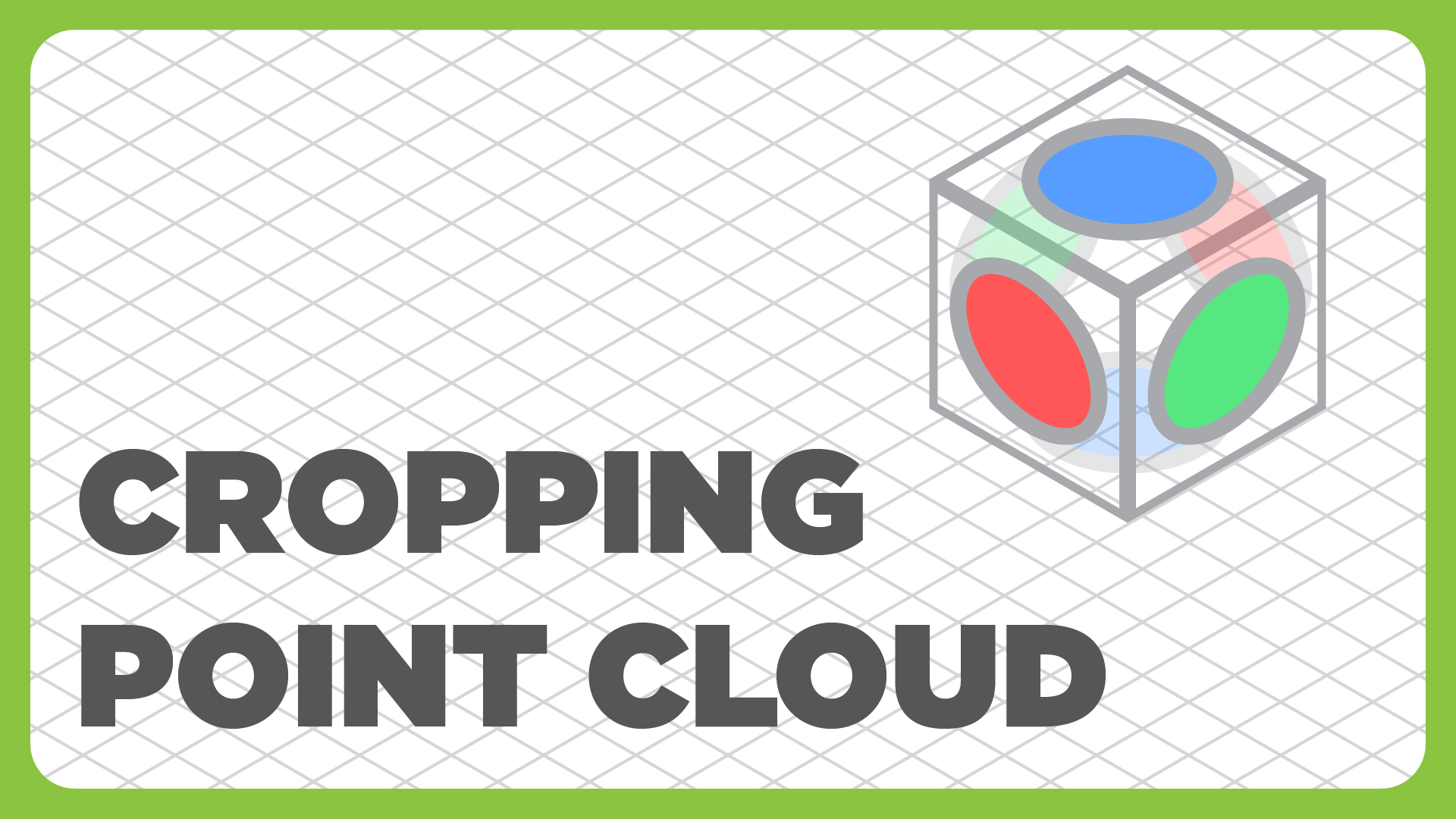
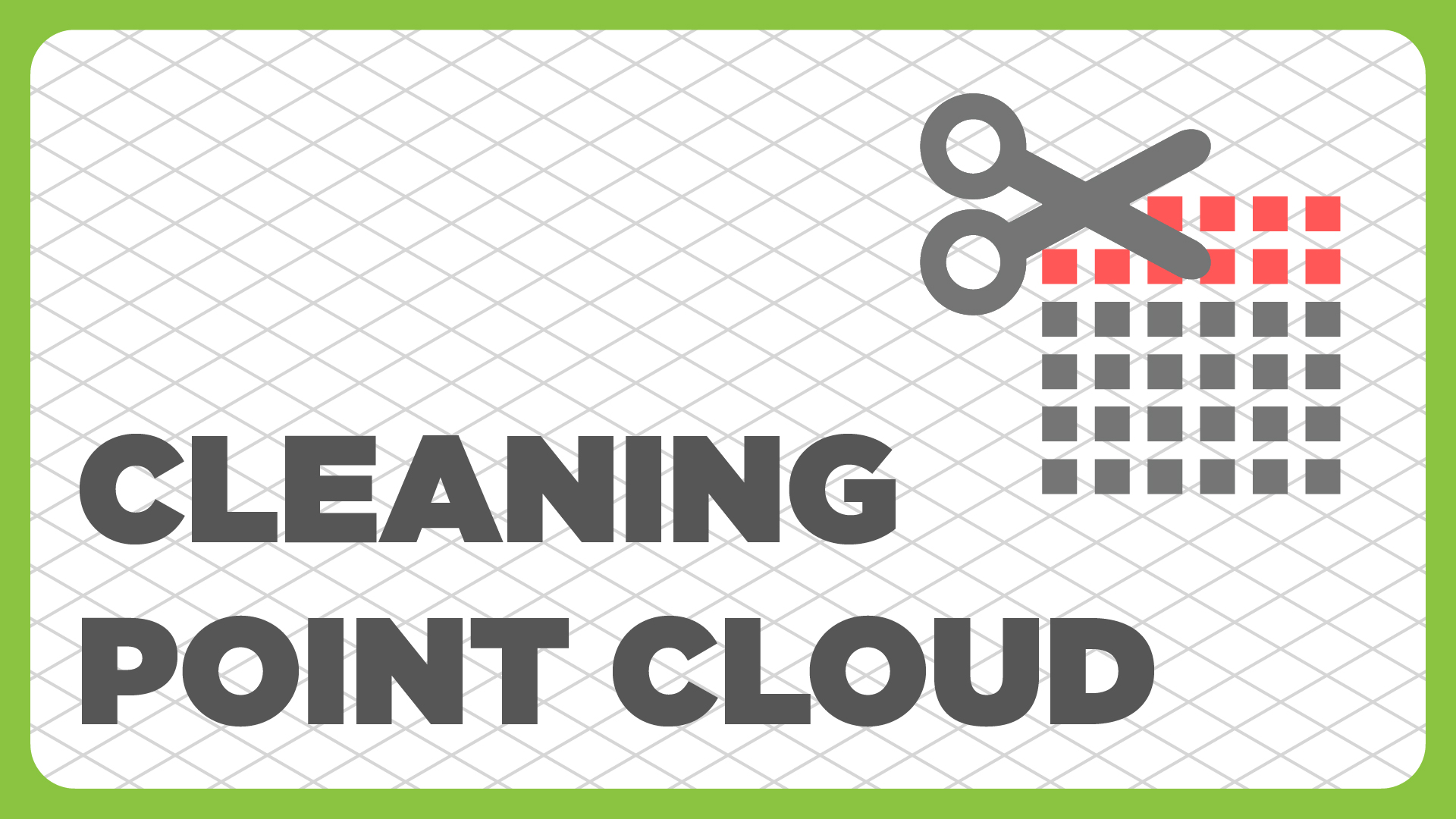
Comece a Medir
Use Pontos, Linhas e Polígonos para medir comprimentos, ângulos de inclinação, áreas e volumes. Use projeções e alinhamentos para garantir que suas medições sejam o mais precisas possível.
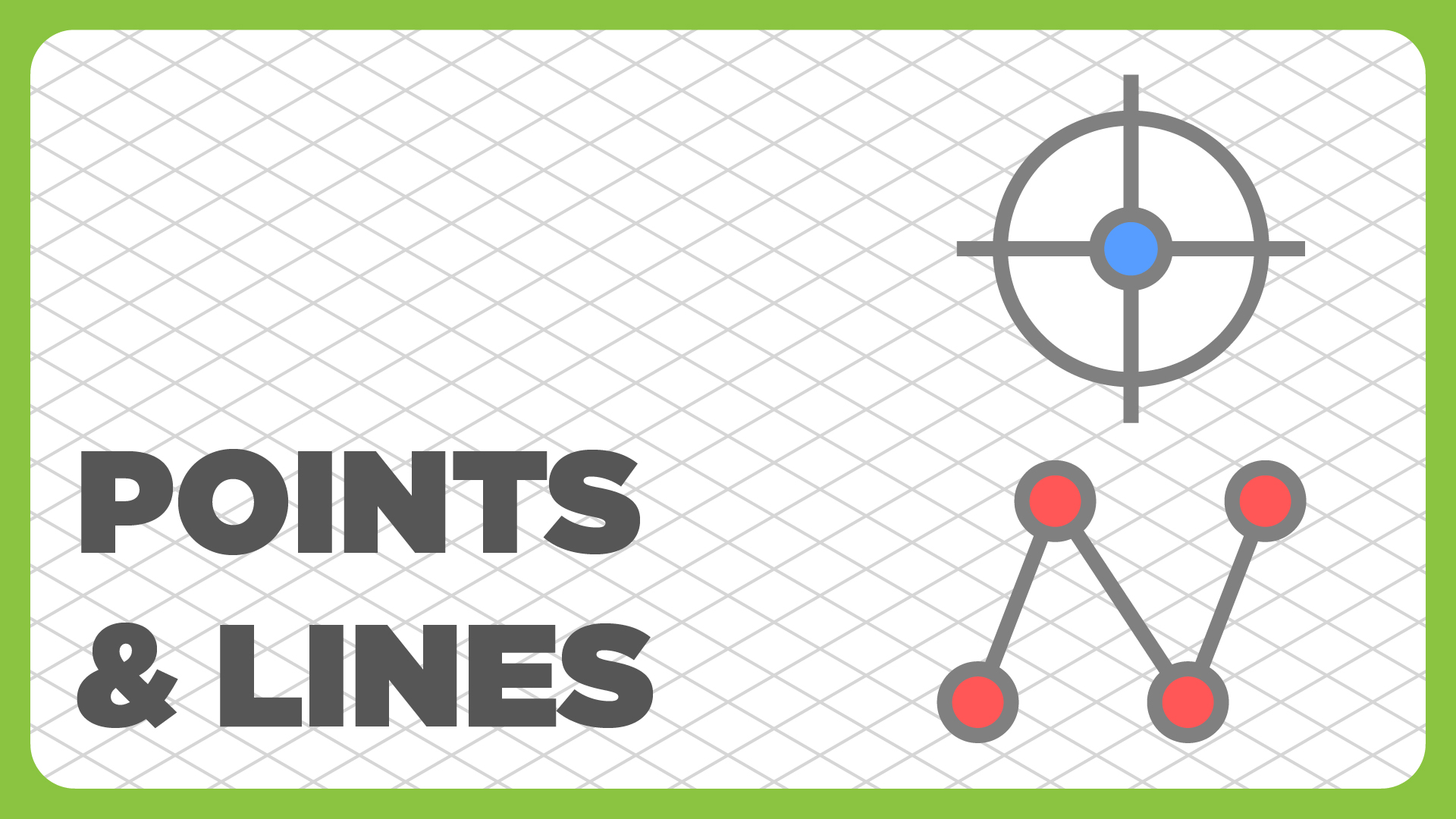
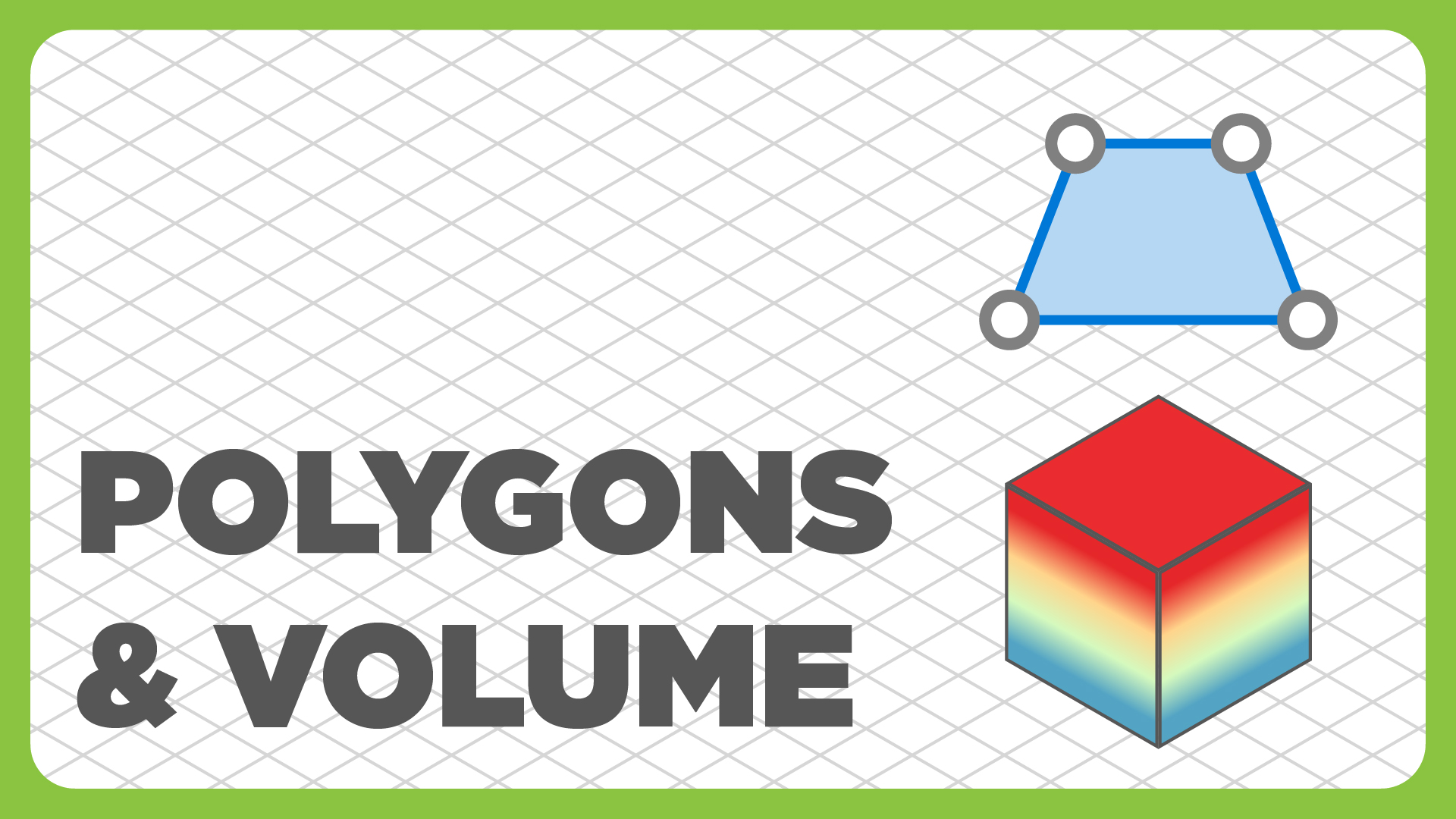
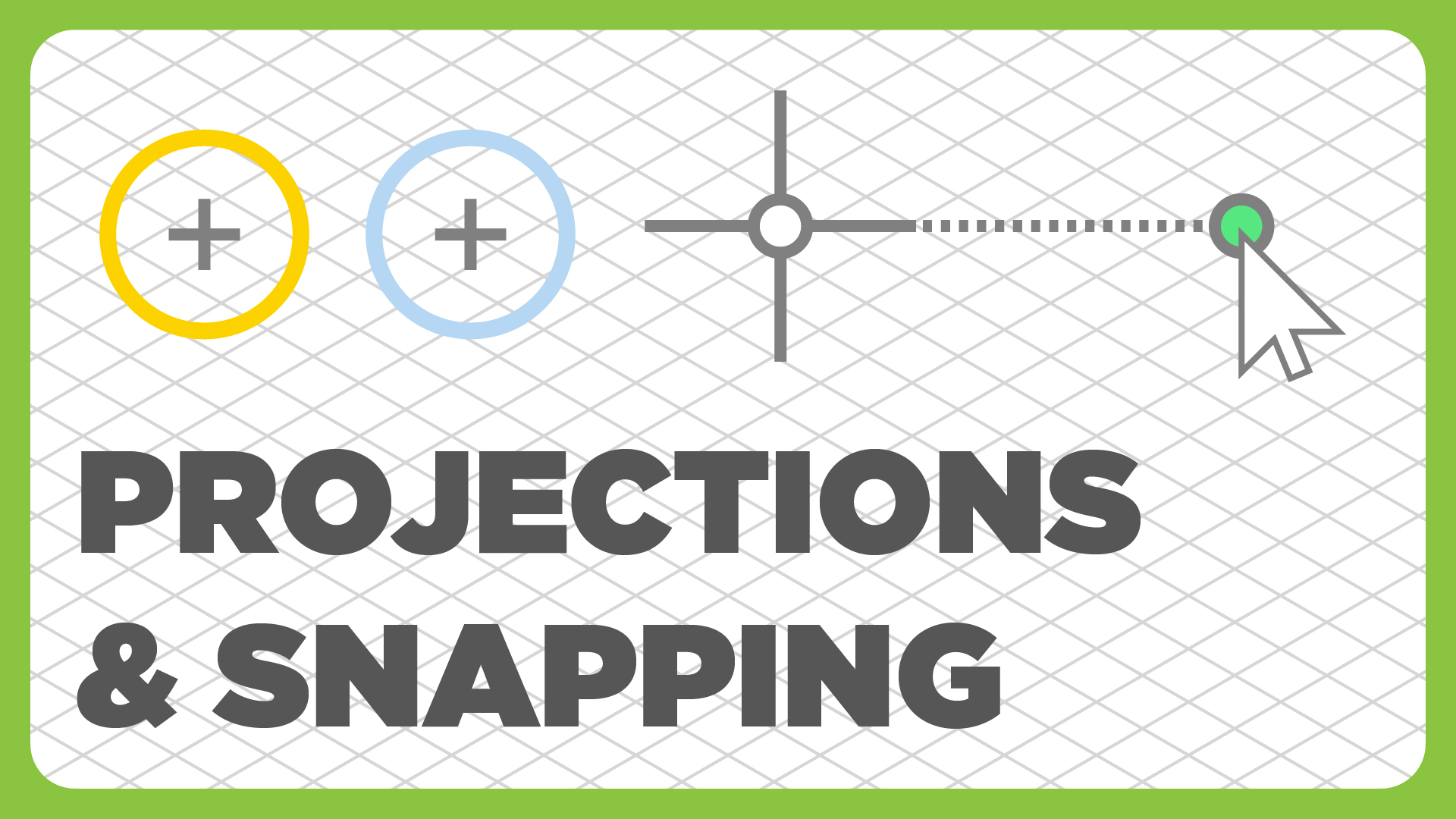
Exportar Objetos
Exporte qualquer camada do Pixpro em uma variedade de formatos. Ao exportar nuvens de pontos e malhas 3D, você pode aplicar amostragem ou decimação.
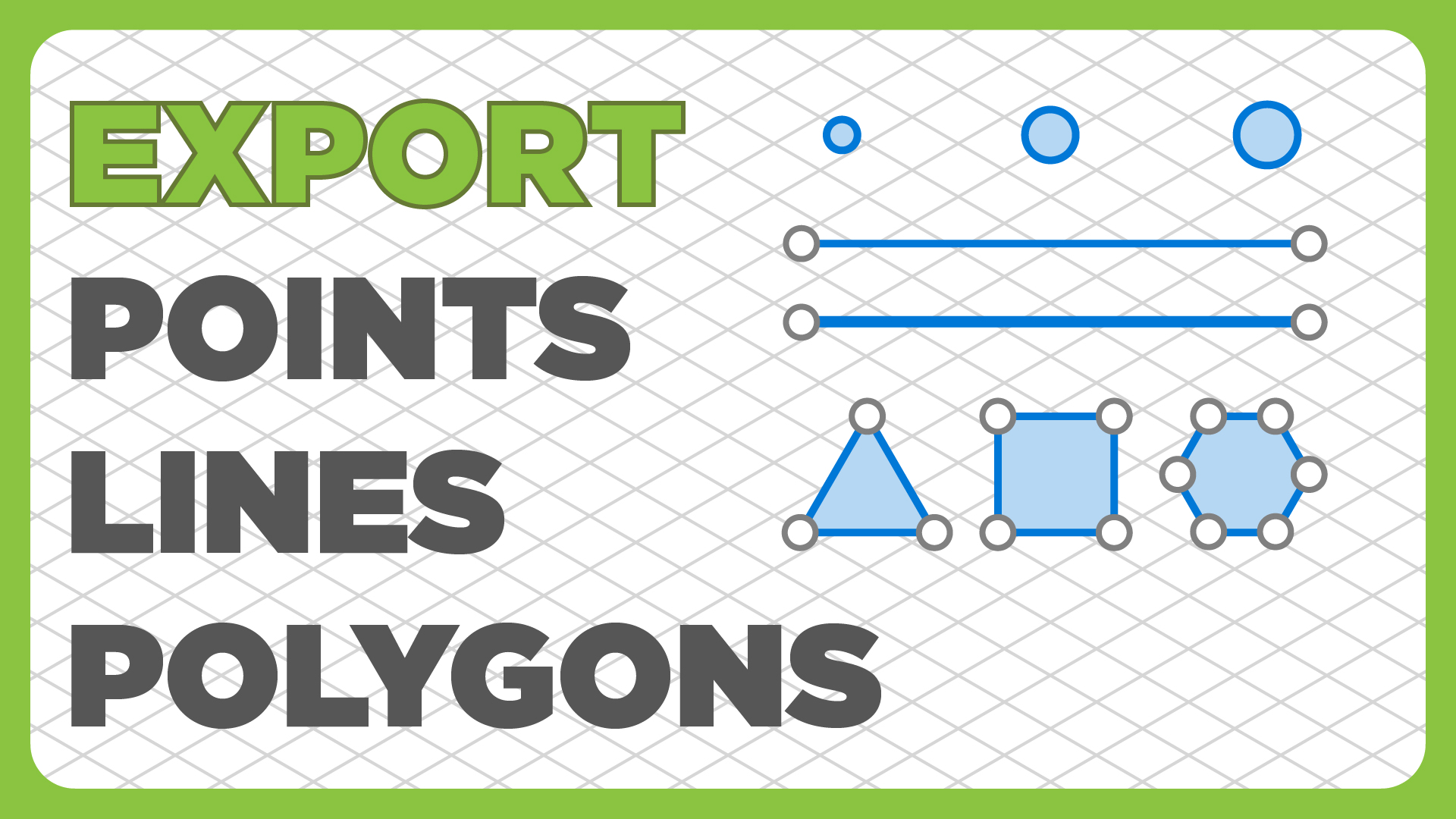
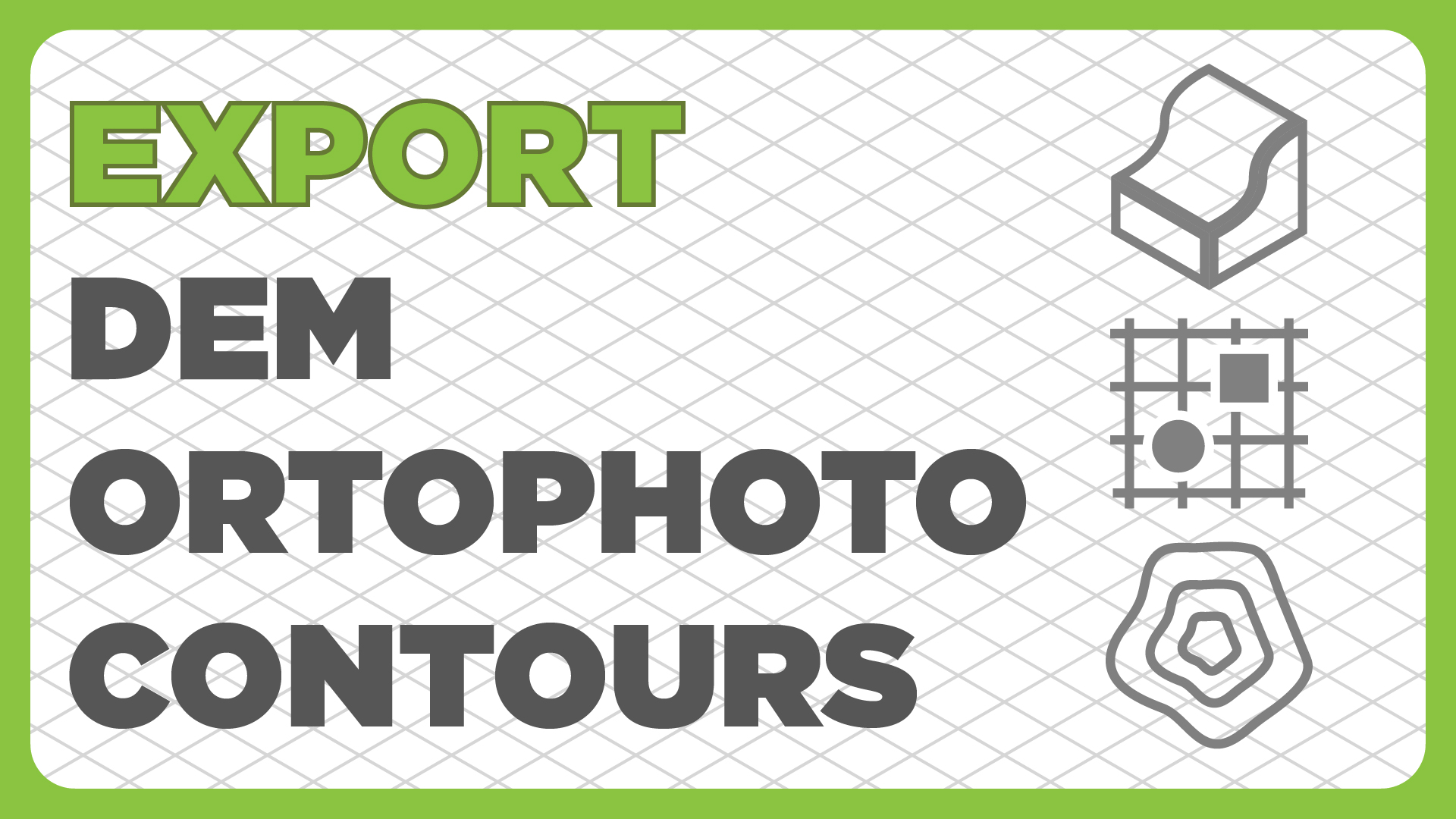
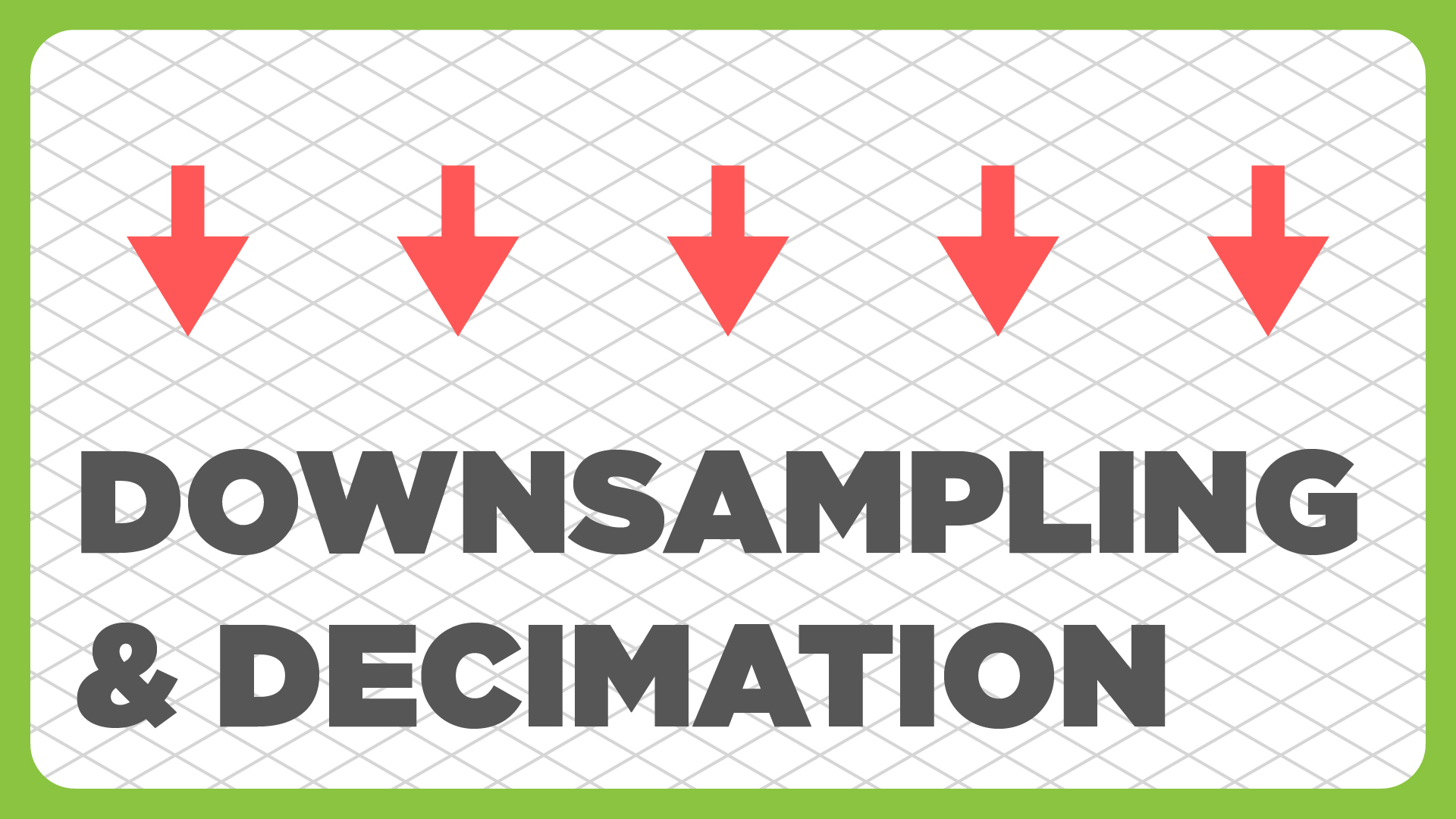
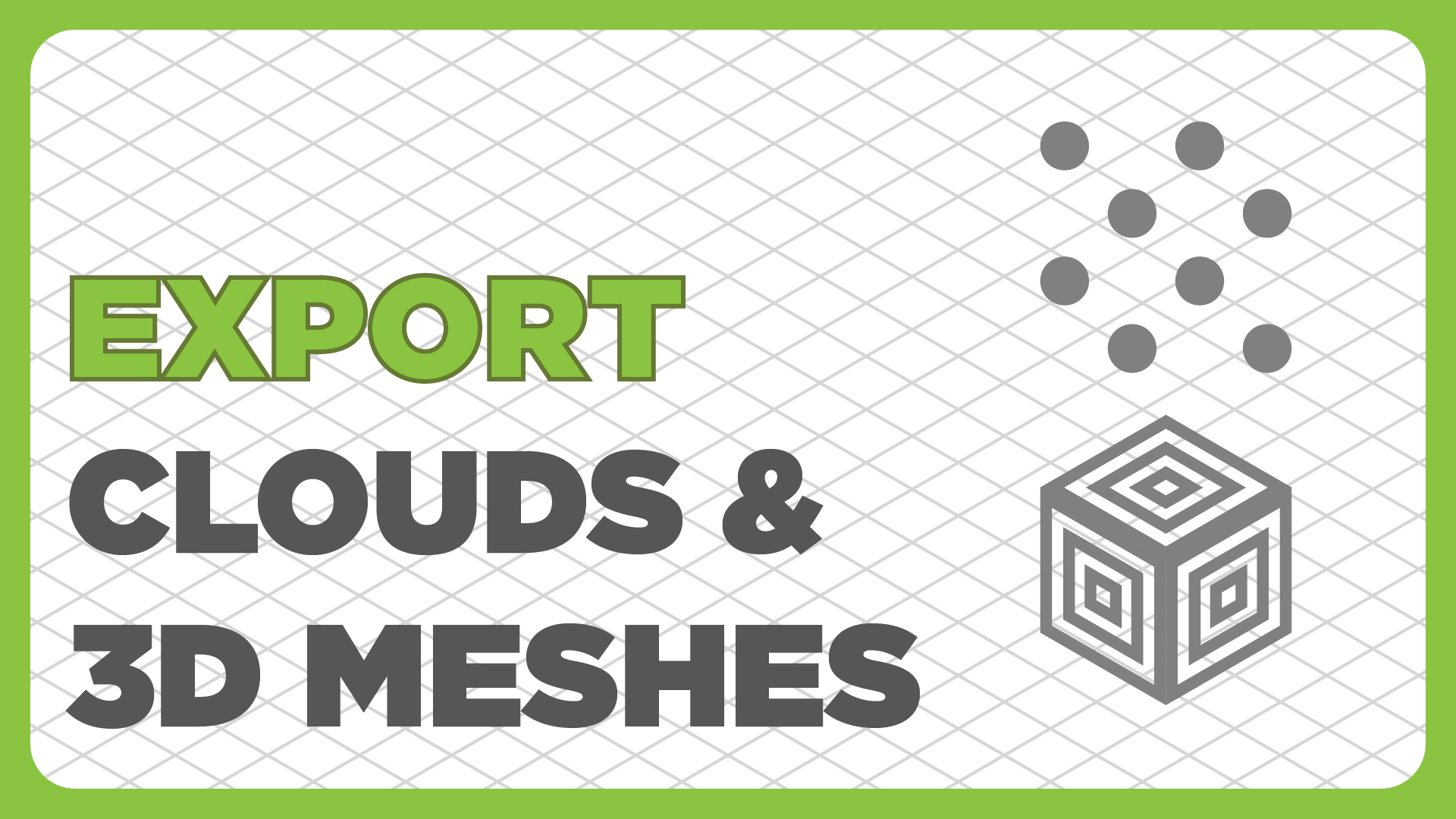
Pré-lançamento e requisitos
-
- Abra o arquivo executável do programa de instalação ou clique duas vezes no seu link.
- Se solicitado, permita que as alterações sejam feitas no seu computador.
- A configuração do Pixpro aparecerá. Leia as instruções e então prossiga para o próximo passo Next.
- Para continuar, clique I Agree.
- Especifique o diretório onde o programa e seus arquivos serão salvos.
- Aguarde até que o processo de instalação esteja completo. Uma barra de progresso verde mostrará o processo. Um atalho será criado no desktop para iniciar o programa.
- Clique Finish para completar a instalação. Se você sair Run Pixpro marcado, o programa será iniciado automaticamente.
-
Processamento local:
Windows 7, 8, 10, 11, Server 2008, Server 2012, 64 bits. Qualquer CPU.
Placa de vídeo integrada Intel HD 4000 ou mais recente.
Para projectos <500 fotos: 16 GB RAM, 20 GB HDD Espaço livre.
Para projectos >500 fotos: 32 GB RAM, 40 GB HDD Espaço livre. -
Processamento local:
Windows 10, 11, Server 2008, Server 2012, 64 bits. Qualquer CPU (8 ou mais threads).
Uma placa de vídeo especial com compatibilidade CUDA 3.0 ou OpenCL 1.2 com 4 GB ou mais de V-RAM.
Para projectos <500 fotos: 16 GB RAM, 40 GB SSD Espaço livre.
Para projectos >500 fotos: 32 GB RAM, 60 GB SSD Espaço livre.
Fotografia para fotogrametria
-
Fotos tiradas com qualquer câmara são adequadas para fotogrametria. No entanto, é melhor seguir as recomendações para garantir a melhor qualidade. Algoritmos fotogramétricos processam melhor imagens de alta qualidade. Imagens de alta qualidade são obtidas com vários dispositivos, desde que as técnicas e especificações correctas sejam mantidas.
Especificações essenciais de equipamento recomendadas:
- Resolução: 12 megapixels são um bom ponto de partida. Uma resolução menor pode aumentar o risco de não capturar detalhes suficientes para alcançar bons resultados de reconstrução 3D.
- Distância focal da lente: O intervalo adequado para fotogrametria é de 16 a 135 milímetros, mas as lentes de 24-50 mm são as mais ideais. Os fabricantes indicam a distância focal equivalente da lente, pois esse parâmetro é considerado o mais relevante para determinar a cobertura ou zoom da lente. Lentes menores que 16 milímetros são de ângulo muito amplo, o que pode causar grandes distorções e prejudicar os resultados da reconstrução. Enquanto isso, uma distância focal acima de 135 milímetros pode significar uma zona de foco muito estreita, o que também pode tornar a reconstrução 3D impossível. Também recomendamos não usar lentes especiais, como fish-eye, tilt-shift, soft-focus. Vale ressaltar que as lentes macro geralmente são muito adequadas para fotogrametria devido às suas excelentes propriedades ópticas.
- Marcação geográfica GPS: Dados GPS embutidos nas fotos ajudam a criar projectos com escala e posicionamento necessários para medições. Isso é mais aplicável a drones. Quase todos os drones incorporam dados GPS, pois o sensor GPS é um componente essencial de sua operação. Algumas câmaras e a maioria dos smartphones também têm GPS.
-
Alguns drones têm câmaras com lentes de foco fixo, então o foco torna-se irrelevante. No entanto, câmaras com foco ajustável devem ser usadas levando em conta suas especificidades. Use foco manual. Foque a câmara no objeto ou relevo a ser digitalizado e então ative o modo de foco manual para que o foco não mude em fotos subsequentes.
Se a distância entre o objeto ou relevo e a câmara variar muito, primeiro ajuste o plano de voo, e se isso não for possível, use o foco automático.
-
Isso é particularmente relevante para fotografar com drones. Para evitar o borrão causado pelo movimento, a câmara deve estar imóvel e estável ou as imagens devem ser tiradas com uma velocidade de obturador suficientemente rápida. A velocidade do obturador define quanto tempo o sensor da câmara fica exposto à luz.
Por exemplo, se a imagem for exposta por um décimo de segundo (marcado em todos os sistemas de câmaras como 1/10), isso é considerado uma velocidade lenta do obturador. Nesse caso, o movimento da câmara ao fotografar com uma velocidade de 1/10 afetará a fusão da imagem.
Deve-se sempre tentar aumentar ao máximo a velocidade do obturador para evitar que as imagens se fundam. A distância até ao relevo ou objeto e a velocidade do drone têm influência. No entanto, geralmente recomenda-se estabelecer para um drone em movimento uma velocidade não inferior a 1/250.
-
Para fotogrametria, como para outros propósitos, as fotos devem ser simplesmente boas. Se você puder ver detalhes na foto, o software também os capturará. Ajustar as configurações mencionadas anteriormente e o diafragma é a chave para a exposição mais adequada. O diafragma é o último fator que afeta a exposição da foto.
Para fins de fotogrametria, muitas vezes é melhor manter o diafragma bem aberto. Assim, a lente permitirá a passagem de toda a luz que capta. O diafragma é marcado com o valor f. Quanto menor o valor de f, mais aberto o diafragma.
Por exemplo, f2.8 é um valor pequeno e adequado para o diafragma, indicando que muita luz atinge o sensor. Por outro lado, F11 indica um diafragma mais fechado, o que resultará em menos luz capturada. Alguns drones têm lentes de diafragma fixo, então pode não ser necessário pensar em ajustá-lo.
-
O valor ISO indica a sensibilidade do sensor da câmara à luz. Quanto maior o número, mais a câmara amplificará o sinal, destacando a imagem. Quanto menor o valor, melhor será a qualidade da imagem obtida. No entanto, se a cena fotografada não tiver luz suficiente, a imagem ficará muito escura ou mesmo preta.
O equilíbrio entre a velocidade do obturador e o ISO é a chave para boas fotos com drones. Se a velocidade do obturador for muito baixa, o movimento borrará a imagem; se a sensibilidade for muito alta, você obterá imagens de baixa qualidade devido ao ruído.
Normalmente, com boas condições de iluminação, isso não é um problema. Mas se você notar que não há luz suficiente para a qualidade do seu projecto, certifique-se de que o ISO e a velocidade do obturador estejam equilibrados para evitar desajustes de foco e fusão devido ao movimento.
As câmaras estão melhorando, e o problema da fusão devido ao movimento permanece, mas com a melhoria da tecnologia dos sensores, as imagens de alto ISO estão melhorando. Imagens não processadas tornaram-se mais fáceis de realçar na pós-produção. Como não podemos corrigir a fusão de imagem devido ao movimento, recomendamos tentar evitar isso, definindo um ISO maior ou obtendo imagens mais escuras.
-
- O sobreposição de duas fotos consecutivas deve ser de pelo menos 75% dos lados e 75% da frente.
- A altitude do voo deve ser o mais estável possível.
- O ângulo de posição da câmara depende do tipo de objeto scaneado. O resultado óptimo é alcançado fotografando em ângulos:
- 90o (nadir ou fotografia de cima para baixo) adequado para Terreno e montes, para criar ortofotografia;
- 45o ângulo recto e objetos verticais - por exemplo, edifícios;
- Para objetos de geometria complexa ou superfícies planas e homogêneas:
- aumentar a sobreposição de fotos para 85%;
- aumentar a altura da câmara;
- use georreferenciação para maior precisão;
- defina os parâmetros de exposição da câmara o mais precisamente possível para evitar detalhes de iluminação ou sombras.
- Grandes e altas construções (por exemplo, edifícios, torres, monumentos, etc.) devem ser fotografadas em várias etapas:
- 45 o voo angular com sobreposição consistente.
- 90 o voo nadir com sobreposição consistente.
- voos orbitais ao redor de objectos quando mais detalhes são necessários.
- Se a área tiver uma superfície homogênea ou reflexiva, aumente a altitude acima do nível do mar e tente capturar o máximo de características texturais possível. Água, neve, areia, telhados metálicos e outras superfícies homogêneas ou reflexivas têm muito poucos pontos de correspondência (pontos-chave), então são quase impossíveis de reconstruir.
- Planeie o voo considerando o terreno. É recomendado:
- evitar fotografar o céu, ou seja, as fotos devem conter apenas a imagem do terreno.
- para garantir que não haja buracos no objeto reconstruído, certifique-se de que a textura da superfície fotografada seja suficientemente áspera.
- Se vários voos forem necessários, assegure a sobreposição consistente das fileiras de fotos adjacentes.
- As fachadas dos edifícios devem ser fotografadas num ângulo de 45 o ou menos, se necessário.
Precisão
-
O ortofoto é uma imagem ortorrectificada, que mostra uma área vista de cima. Para fazer um ortofoto real, é necessário um DEM.
Na caixa de diálogo do ortofoto, selecione o DEM. Para aumentar ou diminuir a resolução do ortofotoo, escolha o valor do GSD. Quanto menor o valor, maior a resolução.
O valor recomendado é 4 vezes menor que o do mapa de altura digital selecionado. O valor pode ser ainda menor, mas isso pode prolongar o processamento.
Não faz sentido escolher um valor menor que o GSD da foto, definido durante o planeamento do voo, pois esse é o valor máximo de qualidade possível. Se for necessária uma melhor qualidade, um voo a uma altitude mais baixa deve ser realizado.
-
Os pontos de controle terrestre (GCP) não são essenciais para uma reconstrução 3D de qualidade. No entanto, eles podem ser usados para uma georreferenciação e escala muito precisas - as medições serão ainda mais precisas e a disposição do relevo reconstruído será impecavelmente absoluta.
Com condições ideais, um dispositivo GPS de nível de utilizador (por exemplo, um drone) pode garantir uma precisão horizontal de até 5 metros e vertical de até 10. Com pontos de controle terrestres geodésicos de nível profissional, é possível alcançar uma precisão de até vários centímetros. Como alternativa, podem ser utilizados sistemas de cinemática em tempo real (RTK) ou pós-processamento cinemático (PPK), que usam uma estação base para correção de sinal GPS em tempo real ou para processamento posterior. Drones e câmaras com dispositivos compatíveis com RTK ou PPK são muito mais caros, mas sua precisão é semelhante à dos GCP de nível geodésico e não há necessidade de medir fisicamente os GCP.
As informações do GCP geralmente são armazenadas em formatos de arquivo de texto simples, como .txt e .csv. Esses arquivos podem ser obtidos usando estações totais ou podem ser criados pelo utilizador.
Para criar um arquivo de texto GCP, siga uma estrutura de coluna simples. A estrutura dos dados em cada linha de texto deve ser a mesma. A estrutura de linha de dados GCP mais conveniente e simples seria: etiqueta do GCP-espaço-latitude-espaço-longitude-espaço-altitude. Com base nessa estrutura, podemos criar um documento de texto no aplicativo de notas, que deve ser assim.
As coordenadas podem ser inseridas em qualquer sistema de coordenadas, e o sistema de coordenadas pode ser selecionado ao importar o arquivo.
Sim. Contour Lines Na caixa de diálogo, selecione o mapa de altura digital para o seu projeto. Se necessário, defina o valor do intervalo e o valor do deslocamento. Quanto menor o valor do intervalo, mais densas serão as curvas de nivel. O valor padrão é de 1 metro.
O offset da cota simplesmente ajusta as linhas para cima ou para baixo pelo valor definido.
As curvas de nivel podem ser visualizadas no mapa ou na seção de visualização 3D.
Criação de estruturas 3D
-
A configuração da velocidade de processamento afeta a velocidade e a qualidade da reconstrução.
Fast o processamento leva o mínimo de tempo, mas requer a melhor qualidade de imagem possível. Portanto, a configuração "Rápida" é a mais adequada quando você tem certeza de que as fotos tiradas para a reconstrução são realmente adequadas. Isso inclui sobreposição, qualidade geral da imagem e cobertura do objeto "com folga".
Medium a configuração padrão é geralmente adequada na maioria dos casos.
Slow a configuração permite o uso de fotos de qualidade inferior e fornece mais cobertura, embora leve muito mais tempo. Se a configuração de reconstrução lenta juntamente com "Otimizar configurações da câmara" não for eficaz, há uma grande chance de que as fotos não sejam adequadas para reconstrução 3D.
Existem duas maneiras possíveis de selecionar um conjunto de fotos para reconstrução:
- Após carregar o conjunto de fotos, selecione as fotos da lista no painel de Layers marcando / desmarcando as fotos correspondentes. Então clique Start 3D Reconstruction. A reconstrução será feita apenas a partir das fotos marcadas.
- Após carregar o conjunto de fotos, selecione fotos no mapa desenhando um polígono em torno das câmaras. Para fazer isso, no painel de Camadas, clique com o botão direito do mouse em Fotos. Pressione Select workspace area, e comece a marcar em torno da área necessária no mapa. Quando terminar a marcação, clique com o botão direito do mouse para fechar o perímetro da área selecionada. Apenas as fotos na área selecionada serão usadas para reconstrução. Observe que a opção de seleção de local de trabalho só pode ser feita quando as fotos são fornecidas com dados GPS, para que possam ser exibidas no mapa.
Sparse point cloud é apenas o primeiro passo na criação de um modelo eficaz. Na nuvem de pontos esparsa, como o nome sugere, há poucos pontos em comparação com a nuvem de pontos densa, então pode ser difícil distinguir o próprio objeto neste estágio.
Dense point cloud no segundo estágio de processamento, começa a medição e a criação de mapas de altura digital e ortofotos. A criação de nuvens de pontos densos é o passo mais longo.
High a nuvem de pontos densa posteriormente fornecerá mais pontos e melhores valores de GSD, mas levará mais tempo.
Low a geração da nuvem de pontos densa levará menos tempo se menos pontos forem selecionados.
Medium a densidade é a média ótima.
Pronto para começar o seu projeto?
Pode escolher entre três planos diferentes ou perguntar sobre uma solução individual, com a qual poderá ter o número de fotos que precisa!
Período de teste gratuito de 14 dias. Pode cancelar a qualquer momento.
Bem-vindo à Pixpro
Conectar
E conecte-se à sua conta.
.svg@webp)